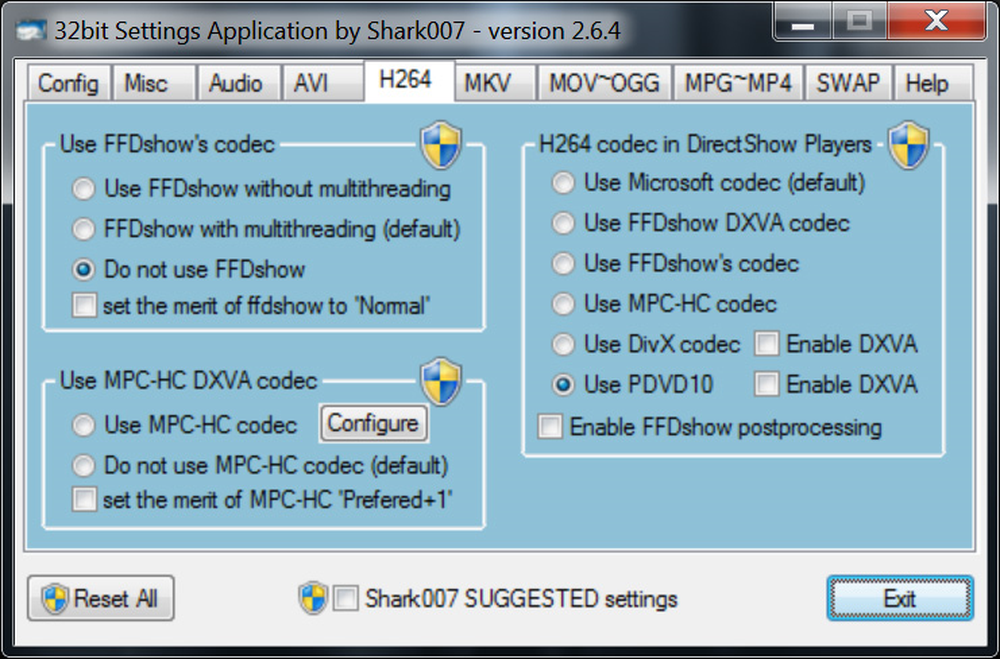Videoavspelningsinställningar i Windows 10
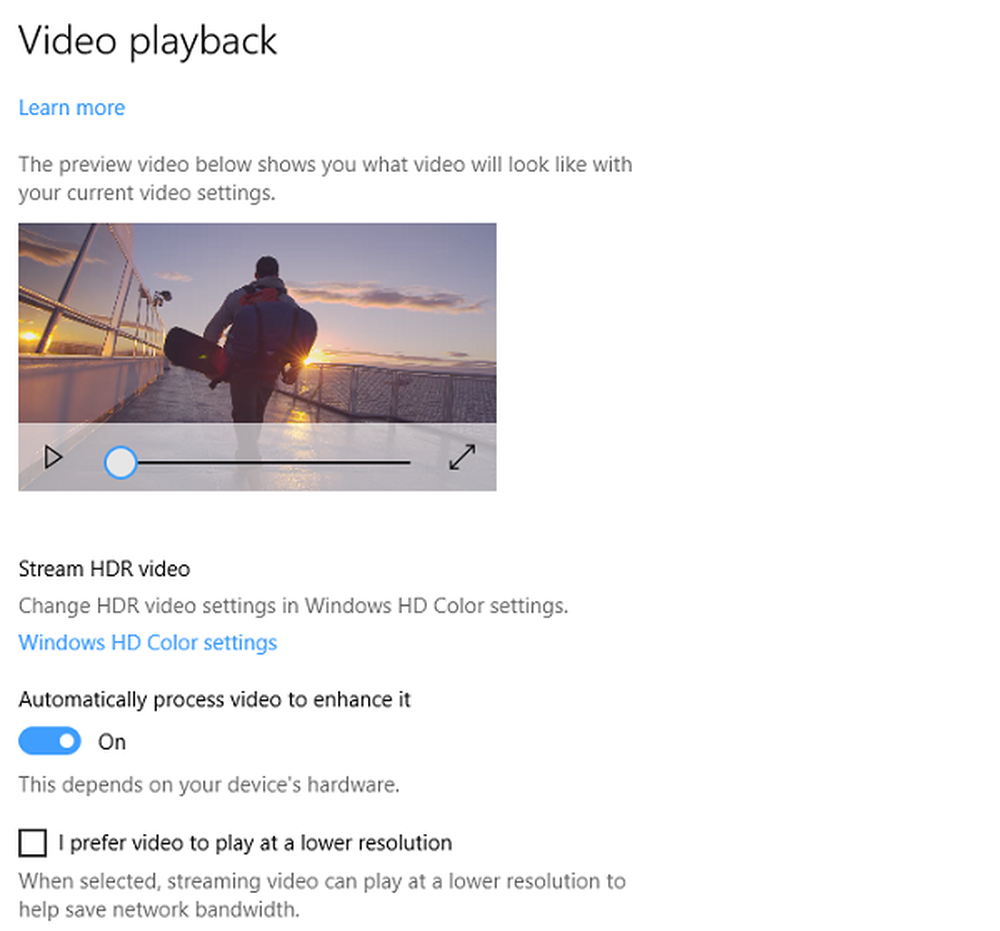
Windows 10 erbjuder inbyggt stöd för UWP och tredjepartsapp, till exempel Hulu, Netflix och Vudu, för att utnyttja den videoplattform som är inbyggd i Windows. Med tillgängliga Videoavspelningsinställningar, Windows 10-användare kan konfigurera hur strömmande innehåll spelas upp på deras bildskärm eller bildskärm.

Videoavspelningsinställningar i Windows 10
Du kan komma åt dessa inställningar via WinX-menyn> Inställningar> Appar> Videoavspelning.
Beroende på vilken typ av bildskärm, och datorns grafikfunktion, kan videouppspelningsinställningarna visa en förhandsgranskning av hur strömmen av video kommer att se ut på displayen. Det erbjuder följande alternativ:
1] Ändra HDR-inställningar för displayen
Skärmen kan göra stor skillnad. Även om din maskinvara stöder 4K-videobehandling, kan du inte uppleva 4K om du har en 1080P-bildskärm. Om din bildskärm stöder den klickar du på länken Windows HD-färginställningar och konfigurerar din bildskärm i enlighet med detta. Du kan kontrollera om din skärm kan strömma HDR-innehåll, spela HDR-spel och använda WCG Apps.När du ansluter din HDR10-kompatibla TV eller skärm till en Windows 10-dator som stöder HDR och WCG, får du en ljusare, levande och mer detaljerad bild.
Om monitorn stöder dessa alternativ kommer det att medföra förbättringar i hela systemet. Du kan också kalibrera din bildskärm för den bästa upplevelsen.
2] Förbättra Streaming Videos
Det här är en hårdvarubaserad funktion. Om du slår på den ska datorn använda GPU-enheten för att förbättra videon.
3] Spela upp nedre upplösningsvideo
Om streaming inte fungerar som förväntat kan du välja att spela upp videor med en lägre upplösning. Du kan också använda det här alternativet för att spara nätverksbandbredd när det behövs.
Som sagt, kom ihåg att för att njuta av HDR finns det minimikrav för displayen. Den inbyggda skärmen behöver ha minst 1080p och 300 ljusnivåer medan den externa bildskärmen måste stödja HDR10 och DisplayPort 1.4 eller HDMI 2.0 eller högre.
Hoppas det här hjälper!
Läs nästa: Så här ändrar du skärmupplösning och bildskärmsinställningar i Windows 10.